哔哩哔哩中的视频和直播间都允许发送弹幕,有的小伙伴还不知道直播间屏蔽词怎么设置,下面就是小编为你带来的具体介绍,来看看吧。
哔哩哔哩直播间屏蔽词怎么设置?哔哩哔哩直播间屏蔽词设置教程
1、首先打开哔哩哔哩直播间后,选择上方的三个点。
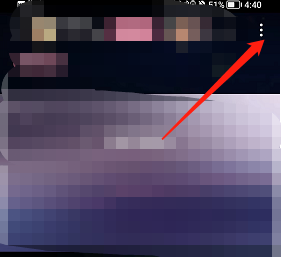
2、然后选择下方的【弹幕设置】。
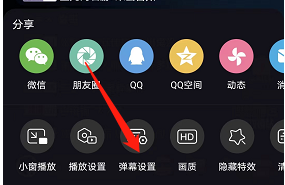
3、接着确认开启弹幕屏蔽词后,选择【管理直播间屏蔽词】。
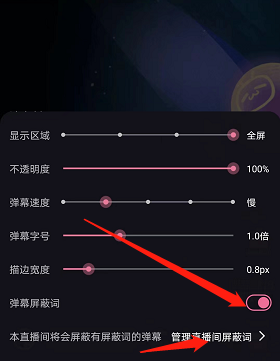
4、最后输入想要添加的屏蔽词,确认添加就可以了。
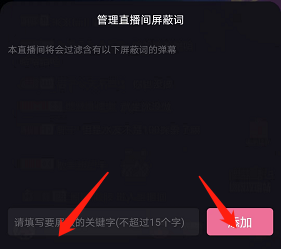
哔哩哔哩中的视频和直播间都允许发送弹幕,有的小伙伴还不知道直播间屏蔽词怎么设置,下面就是小编为你带来的具体介绍,来看看吧。
哔哩哔哩直播间屏蔽词怎么设置?哔哩哔哩直播间屏蔽词设置教程
1、首先打开哔哩哔哩直播间后,选择上方的三个点。
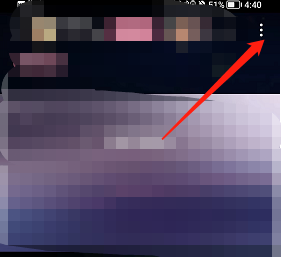
2、然后选择下方的【弹幕设置】。
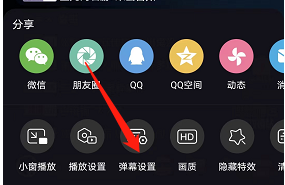
3、接着确认开启弹幕屏蔽词后,选择【管理直播间屏蔽词】。
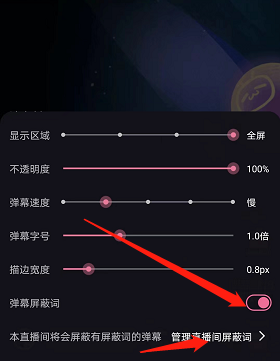
4、最后输入想要添加的屏蔽词,确认添加就可以了。
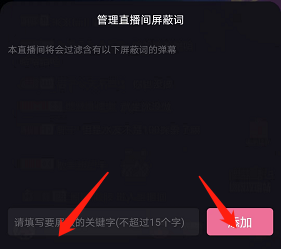
全部评论
本站所有软件来自互联网,版权归原著所有。如有侵权,敬请来信告知,我们将及时撤销。
93软件园提供更安全的安卓软件下载、安卓游戏下载、全体成员欢迎您来到本站!
Copyright © 2019-2024 xz93.com, All Rights Reserved. 鄂ICP备2022012327号-4